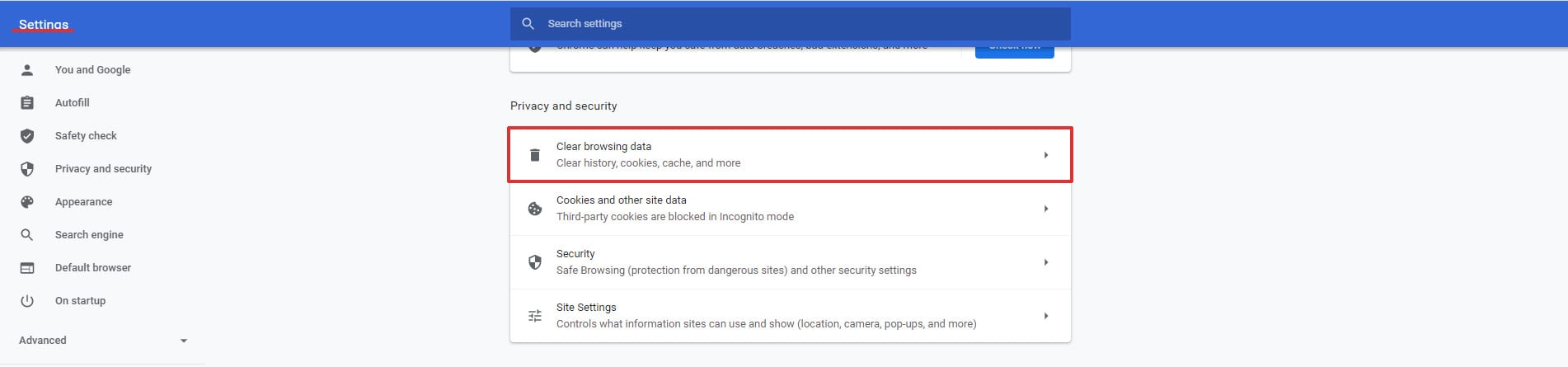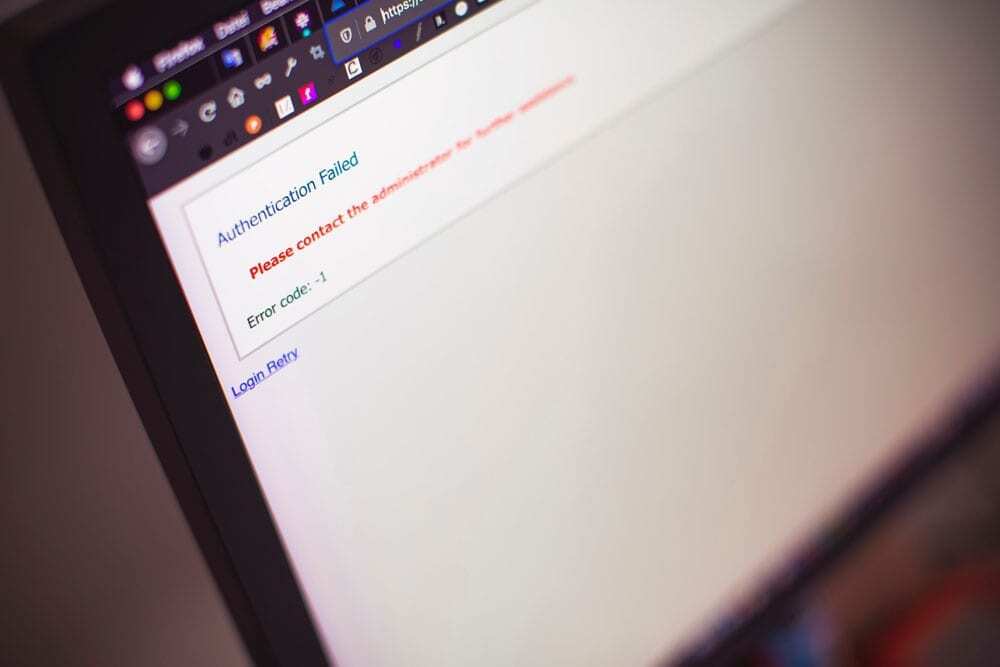Como corrigir o erro 501 não implementado no WordPress
Conteúdo
Muitas vezes você pode ver o erro 501 no WordPress. Embora não seja tão comum, isso não significa que você não o encontrará. Se você encontrar esse tipo de erro, aqui está o tutorial completo para corrigi-lo. Você pode seguir o tutorial e não corrigirá o erro 501 não implementado no WordPress.
Você precisa entender que este não é um erro normal. O Google pode retirar o seu site dos resultados de classificação se o erro persistir por muito tempo. Os bots do Google considerarão esse erro como um erro “offline”. Assim, eles não apenas retirarão o site da lista de classificação, mas também poderão desindexá-lo. Portanto, é necessário solucionar esse erro o mais rápido possível.
Visão geral do erro 501
O erro 501 é conhecido como erro não implementado no WordPress. Você verá esse erro quando o servidor não conseguir concluir a solicitação. Alternativamente, isso pode acontecer quando não há uma maneira definida adequada para concluir esta solicitação.
Assim como muitos outros erros, isso pode ser visto de várias maneiras. Estas são as formas comuns de exibição de um erro.
- “501 não implementado”
- “O servidor não reconhece o método de solicitação ou não consegue atender à solicitação.”
- "Erro 501"
- "HTTP 501"
- “Erro HTTP 501 não implementado”
Na maioria dos casos, você verá os dois primeiros combinados. Dirá que o Erro 501 não foi implementado. A partir daí, também será escrita a linha completa (o segundo ponto).
Normalmente, há muito poucas coisas que você pode fazer aqui. Na maioria dos casos, isso é causado pelo lado do servidor. Ou seja, se você estiver usando hospedagem compartilhada, é provável que o próprio servidor esteja fora do ar. Então, você tem coisas muito limitadas para fazer.
Sem perder mais tempo na forma como o erro é exibido, vamos ver a possível solução para ele. Você certamente pode tentar tudo isso.
Corrigir erro 501 não implementado no WordPress
Existem várias maneiras pelas quais esse erro está acontecendo. No entanto, existem três razões principais para isso.
- O problema do seu computador
- Vírus ou malware
- Erro do lado do servidor
É claro que não começaremos dizendo “Recarregar a página” porque provavelmente teremos recarregado a página algumas vezes antes de procurá-la.
Portanto, a opção de recarregar é óbvia. Fora isso, aqui estão possíveis soluções para isso.
Antes de começar a fazer alterações no lado do servidor, certifique-se de ter feito o backup adequado de seus sites. Você não precisa começar a fazer isso agora, veremos algumas das mudanças em seu computador. Se o erro não for resolvido, passaremos para o lado do servidor. Nesse momento, você pode fazer o backup antes de fazer as alterações. Isso garantirá que seu site esteja seguro caso algo dê errado.
Limpe o cache do navegador
Os iniciantes podem não ter tentado isso. No entanto, se você tiver experiência, temos certeza de que também teria tentado isso. Portanto, você pode passar diretamente para a próxima etapa se tentar fazer isso.
Para outras pessoas, você pode tentar abrir o site novamente limpando a memória cache. Você pode acessar as configurações do navegador e fazer isso ou também clicar Ctrl+shift+F5, isso recarregará o site sem memória cache. Portanto, se o site abrir com sucesso, a culpa foi do seu navegador.
Você também pode tente abri-lo no modo de navegação anônima. Tudo o que você precisa fazer é abrir o site sem memória cache. Se o site ainda não estiver funcionando, você também pode tentar abri-lo em um navegador diferente. Às vezes, o navegador pode estar se comportando mal devido aos servidores proxy ou VPN.
Dito isso, chegamos ao próximo ponto.
Verifique o proxy
Sua próxima tarefa é verificar sua conexão proxy. Você pode acessar as configurações e remover os servidores proxy (se houver). Além disso, se estiver usando qualquer VPN, você pode tentar desabilitar a conexão VPN. Isso pode ajudar.
No entanto, se ainda não conseguir corrigir o erro 501 não implementado no WordPress, você pode tentar verificar o site nas ferramentas de detecção de inatividade.
Muitas ferramentas online podem verificar se o site está fora do ar para você ou para todos, você pode tentar usar isitup.org para ver se o seu site está fora do ar para você ou para todos. Se for para todos, você pode tentar passar para a próxima etapa.
No entanto, se o site estiver funcionando para todas as outras pessoas, pode haver algo errado com o seu computador. Você pode tentar consertar ou verificar usando outros dispositivos. Nesse caso, é sempre melhor verificar usando outros dispositivos para ter certeza.
Você também pode tentar usar um navegador diferente se outro dispositivo não estiver disponível. Certamente a escolha é sua. O objetivo final é garantir que seu PC ou navegador não apresente problemas. Assim que isso estiver claro, você pode continuar com outro método, onde veremos o lado do servidor e o que pode ser feito a partir daí.
Vírus ou malware
Um dos motivos mais comuns para o erro 501 é vírus ou malware. Se algum código malicioso estiver se comportando mal, ele poderá colocar todo o site na fase de erro. Então, você precisa se livrar do vírus ou malware.
Primeiro, veremos algumas maneiras fáceis de se livrar dele. A maneira mais fácil será acessar o seu cPanel e procurar um antivírus. Haverá uma ferramenta disponível que você pode usar. Basta clicar no botão digitalizar agora e o processo de digitalização será iniciado. Você precisa ter certeza de remover todos os arquivos detectados ou colocá-los em quarentena.
Agora, quando se trata do processo de verificação de vírus, você não precisa manter a guia aberta. Você pode fechar a guia atual e a verificação de vírus continuará. Ele será submetido ao lado do servidor. Portanto, você não precisa se preocupar com a verificação de vírus ou malware. Depois de concluído, ele mostrará a lista completa de arquivos afetados que você pode remover.
É altamente recomendável substituir esses arquivos ou verificá-los manualmente em busca de vírus ou códigos maliciosos. Geralmente, o código malicioso é criptografado e você saberá disso facilmente se verificar o código. A melhor maneira seria substituir os arquivos pelos novos. Você pode encontrar os novos arquivos na fonte de onde os baixou.
Se for um plugin, você pode verificar a fonte do plugin. Da mesma forma, se for um arquivo de tema, você pode baixá-lo da fonte do tema. O mesmo vale para os arquivos principais.
Para as pessoas que usam hospedagem repetida, você também pode usar a ferramenta de verificação de vírus.
Reverter as alterações
Há muito poucas chances de isso acontecer com o plugin ou algo semelhante. Porém, é sempre melhor fazê-lo. Se você fez recentemente algumas alterações em seu WordPress, pode tentar revertê-lo. Por exemplo, se você adicionou um plugin ao seu site WordPress, você pode tentar desativá-lo.
Há grandes chances de que esse seja o motivo do fracasso. No entanto, certamente vale a pena tentar. Você pode simplesmente renomear o nome da pasta em seu gerenciador de arquivos para desativar esse plugin. Por exemplo, se quiser desativar o plugin Jetpack, você pode renomear jetpack para jetpack1 ou similar. Desta forma, o plugin será desativado.
Entre em contato com o provedor de hospedagem
A última coisa que você pode fazer é entrar em contato com seu provedor de hospedagem. Este é um erro do servidor e será mais difícil verificar os detalhes. Assim, você pode entrar em contato com o provedor de hospedagem e ele o ajudará com todo o problema.
Você pode contatá-los por chat ao vivo e eles lhe dirão o que fazer a seguir. Na maioria dos casos, eles resolverão o erro apenas por sua parte. Portanto, o erro desaparecerá rapidamente.
Palavras finais
Para concluir, estas são algumas maneiras de solucionar o erro. Como mencionamos anteriormente, certifique-se de ter um backup adequado antes de começar a fazer qualquer alteração em seu servidor. Falando em backup, você também pode restaurar o backup anterior e colocar o site em funcionamento se nada funcionar.
Assim que o erro for resolvido, você também pode verificar o site no console de pesquisa do Google. Portanto, se você vir o mesmo erro no futuro, o Google irá notificá-lo (problema no console de pesquisa). Desta forma, você salvará suas classificações com o erro. Além disso, se você estiver vendo o erro com mais frequência e o lado do servidor for o responsável, você deve alterar a hospedagem e atualizar para uma melhor. Isso garantirá que o site tenha o mínimo de erros possíveis e que funcione perfeitamente e sem problemas. É sempre melhor fazer backups regulares do seu site WordPress depois de corrigir o erro 401 não implementado no WordPress.